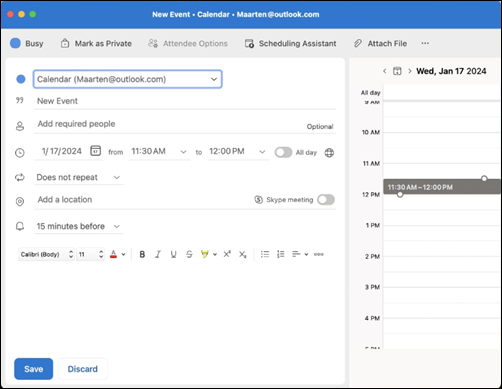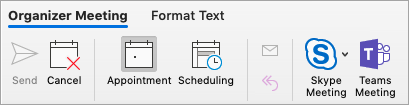Вы можете использовать Outlook для Microsoft 365 для Mac, чтобы запланировать собрание по сети с помощью Microsoft Teams или Skype, если это поддерживается в вашей организации. Если ваша учетная запись настроена для конференц-связи с телефонным подключением, запрос на собрание по сети будет автоматически включать номер телефона и идентификатор конференции.
Чтобы запланировать собрание по сети в Outlook для Mac выполните следующие действия.
-
В представлении календаря выберите Создать событие.
-
Присвойте событию имя в поле Новое событие .
-
Добавьте приглашений в поле Добавление обязательных пользователей . Выберите Необязательный , чтобы добавить необязательных пользователей. Вы можете пригласить целые группы контактов.
-
Выберите дату, а затем задайте время продолжительности события от и до или выберите переключатель, если вы хотите сделать его событием Весь день . Вы также можете выбрать раскрывающийся список Рядом с пунктом Не повторяется , если вы хотите настроить это событие для повторения ежедневно, еженедельно и т. д.
-
Добавьте расположение для собрания, если применимо.
-
Выберите переключатель для собрания Teams или собрания Skype, если они доступны в вашей организации.
Примечания:
-
При необходимости подтвердите установку. Если ваша организация использует Skype для бизнеса, см.статью Установка Skype для бизнеса. Если ваша организация использует Microsoft Teams, надстройка будет установлена автоматически.
-
Собрания по сети не поддерживаются учетными записями IMAP и POP.
-
-
При желании вы можете добавить заметки или повестку дня к событию в текстовой области.
-
Нажмите кнопку Сохранить.
Совет: Вы также можете приглашать людей, которые находятся за пределами вашей организации. Просто добавьте их в качестве гостей перед началом собрания, иначе им придется присоединиться анонимно.
Чтобы запланировать собрание по сети в Outlook, выполните следующие действия.
-
В представлении календаря выберите Собрание.
-
Выберите Собрание Teams или Собрание Skype. на доступность в организации.
-
Добавьте приглашения в поле Кому . Вы можете пригласить целые группы контактов (ранее известные как списки рассылки). Добавьте тему встречи, место, время начала и время окончания.
-
Нажмите кнопку Отправить.
Вы также можете приглашать людей из-за пределов вашей организации из Outlook. Обязательно добавьте их в качестве гостей до начала собрания, иначе им придется присоединиться анонимно.
Сделать каждое собрание онлайн
Каждое создаваемое собрание может автоматически включать параметр "в сети" (вместо того, чтобы каждый раз задавать его вручную).
-
На верхней панели инструментов перейдите в раздел Параметры Outlook >.
-
В разделе Параметры Outlook > Другое выберите Календарь
-
На панели Календарь щелкните поле проверка добавить собрания по сети для всех собраний.